Gestion de la table ARP sous Windows/Linux
Sommaire
I. Présentation de la table ARP
Nous avons déjà étudié dans un précédent tutoriel ce qu'était le protocole ARP et son utilité au sein d'un réseau. Nous allons ici voir comment manipuler la table ARP des OS Windows et Linux. Les commandes sont pour la plupart les mêmes, les changements seront évidemment notifiés. La table ARP est une table "cache" qui possède des enregistrements de type association " IP <-> Adresse MAC" ceci pour éviter de refaire une requête ARP "who-is" à chaque fois que l'on souhaite communiquer avec une machine.
II. Afficher la table ARP
La première chose que l'on souhaite généralement faire est d'afficher la table ARP, c'est à dire les enregistrements qui y sont présents, pour cela on peut utiliser la commande "arp -a" tout simplement :
On voit alors un tableau par interface (ou par IP que l'interface a pu avoir) avec les correspondances IP <-> MAC. Sous Windows, on voit également le type d'enregistrement, à savoir s'il s'agit d'un enregistrement dynamique ou statique.
III. Enregistrer une entrée fixe dans la table ARP
J'ai déjà parlé du danger que pouvais représenter l'ARP au sein d'un système d'information (Qu'est ce que l'ARP spoofing), le fait est que mettre un enregistrement de type statique dans une table ARP est une protection contre l'ARP spoofing car cet enregistrement et son association IP <-> MAC ne peut être remplacée par une fausse valeur. Pour cela, on peut utiliser l'option "-s" qui est valable sur Windows comme sur Linux. Voici son utilisation sous Windows
arp -s 178.89.87.85 0A-02-03-04-05-06
Et son utilisation sous Linux qui a une syntaxe légèrement différente au niveau de la définition de l'adresse MAC :
arp -s 178.89.89.85 0A0203040506
On pourra alors vérifier cet enregistrement avec la commande d'affichage de la table ARP vue plus haut.
IV. Vider la table ARP
Dans certains cas, il peut être utile de vider la table ARP d'une machine cliente. A nouveau, cela s'effectue de la même manière sur Windows et Linux :
arp -d
On peut également supprimer une entrée bien précise en spécifiant l'IP de cette entrée, par exemple
arp-d 192.168.54.89
V. Voir la table ARP d'une seule interface réseau
Il peut être plus simple dans certaines situations de n'afficher les entrées ARP que d'une seule interface, pour cela, on peut utiliser l'option "-i" sous Linux :
arp -a -i eth0
Sous Windows, on utilisera l'option "-N" suivi de l'IP voulue (celle présente sur l'interface que l'on souhaite observer bien évidemment) :
arp -a -N 172.16.1.50
Voilà, nous avons à présent fait le tour des principales utilisations de la table ARP chez un OS client, vous pouvez toutefois avoir plus d'informations avec les commandes "arp /?" sur Windows et "arp -h" sous Linux







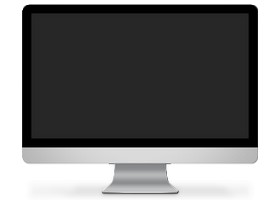

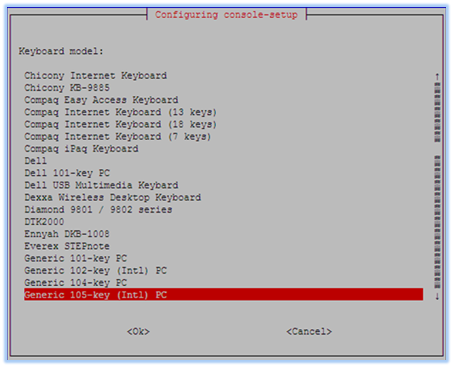

Utile effectivement si l’on veut par exemple configurer une imprimante et que l’on ne connait que sa MAC adresse. On peut alors rejoindre l’appareil avec une adresse IP temporaire définis manuellement.
Bonjour 🙂
Suite à un problème réseau, ais dut utiliser des outils réseau, mais aussi la commande DOS « route » et ais dut faire une erreur, car la table ARP de Windows a totalement disparu!!!
En effet lorsque j’execute la commande « route print » la liste d’interface n’affiche plus que:
« 1…………………………………..Software Loopback interface 1 »
Plus aucun enregistrement de correspondance MAC Adrress / Adresse IP
Y a-t-il un logiciel permettant de reconstruire la table ARP et la table de routage en correspondance?
Ou quelle est la procédure et les lignes de commandes détaillées?
Merci infiniment de votre prochaine réponse 😉 🙂